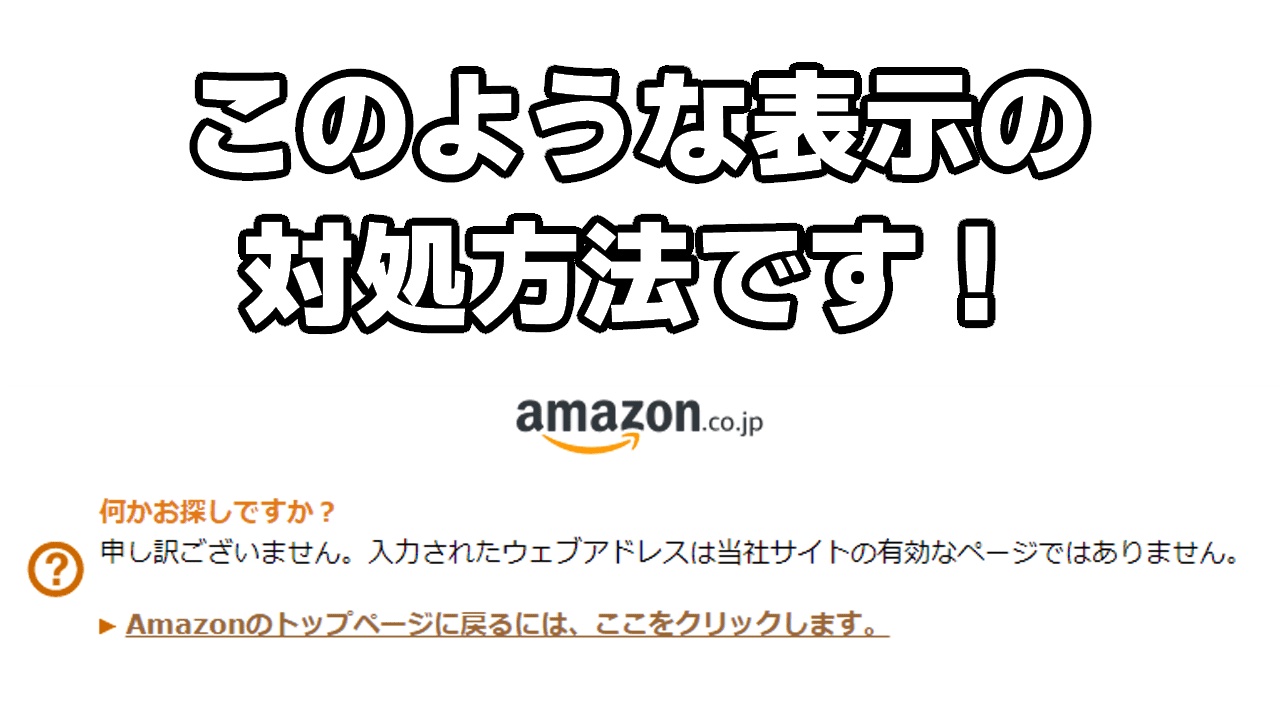こんにちは!Pentaです。
このページをご覧いただいているということは、アマゾンでの買い物時に、
「申し訳ございません。入力されたウェブアドレスは当社サイトの有効なページではありません。」
という表示が出てカートに進めずに困っていらっしゃるのだと思います。
そのような方のために対処法をまとめましたので、参考になさってください!
「申し訳ございません。入力されたウェブアドレスは当社サイトの有効なページではありません。」の対処法
「申し訳ございません。入力されたウェブアドレスは当社サイトの有効なページではありません。」の表示が出て先に進めなくなった場合は、次の手順で解決できます。
文字をクリックすれば詳しい方法に飛ぶようになっています。
「カートに入れる」が機能しない!
今回の困りごとは、Amazonで「お買い物を使用」としたら、
「申し訳ございません。入力されたウェブアドレスは当社サイトの有効なページではありません。」という表示が出て、カートに商品を入れることができない状況になったことです。
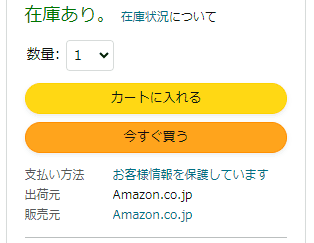
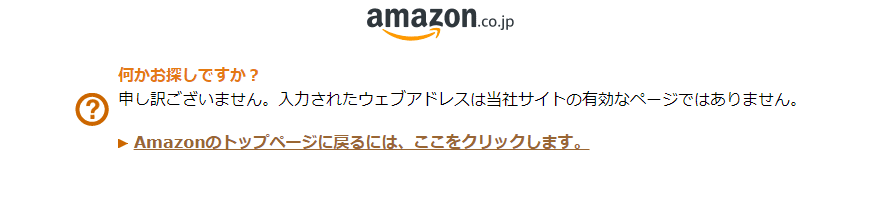
「今すぐ買う」をクリックすれば購入はできるので問題ないのですが、ちゃんと「カートに入れる」の機能も使えるようにしたいですよね。
私は普段、GoogleChromeを使用しているので、今回はクロームでの対応を中心にお伝えします。
一番カンタンなのは、別のブラウザ(私の場合はエッジなど)でAmazonサイトを開きなおせば大体解決します。
ですが、毎回別ブラウザを開くのも面倒なので、詳しい対処法をお伝えします。
それでは手順を詳しく見ていきましょう。
対処方法の詳細
①Amazonサイトを表示した状態でアドレスバーのURLの頭にある「カギのマーク」をクリック

上図のように、Amazonサイトのアドレスバーに表示されているURLの頭の部分にある「カギのマーク」をクリックしてください。
②「Cookieとサイトデータ」をクリック
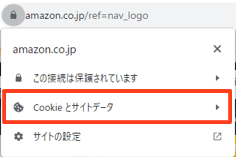
表示された「Cookie とサイトデータ」の部分をクリックしてください。
③「Cookieとサイトデータを管理する」をクリック
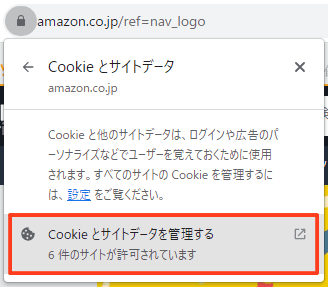
表示された「Cookie とサイトデータを管理する」の部分をクリックしてください。
④表示されたCookieの右側のゴミ箱ボタンをすべてクリック
するとCookie が一覧で表示されます。これらのクッキーをすべて消去します。
消去するには、下図のように右側に表示されている「ゴミ箱ボタン」を1つずつクリックします。
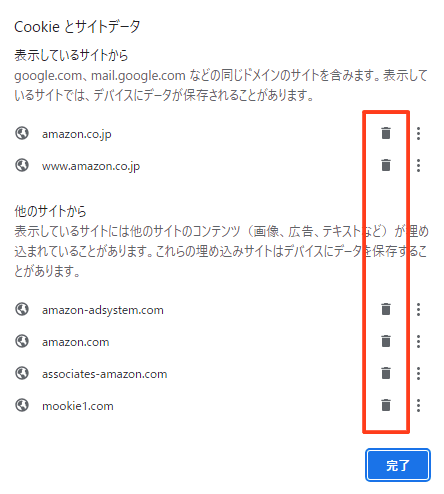
すべて消えたら「完了」をクリックします。
⑤「Amazon」のサイトを閉じる
ここまでできたら、一度Amazonの画面を閉じてください。
⑥再度ブラウザで「Amazon」のサイトを開く
再度「Amazon」のサイトを開いてください。
今はクロームでの処理方法を説明していますので、再度クロームでAmazonのサイトを開きます。
⑦「Amazon」のサイトにログインします
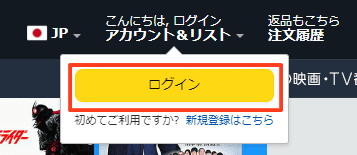
Amazonサイトにログインしてください。
この時点でログインしなくてもすでに「カートに入れる」機能は復活しています。
私はせっかちなので、ログインする前に商品をカートに入れてしまいました。
その場合、ログインを求められます。場合によっては2段階認証が必要だと思いますので、ワンタイムパスワードを入力してください。
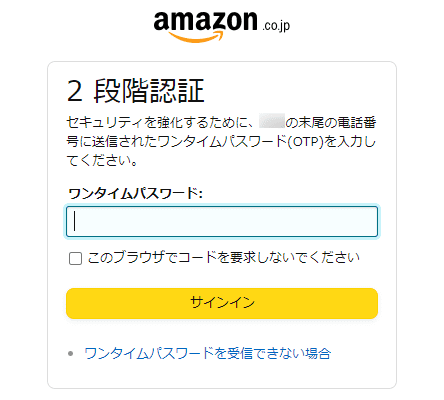
⑧「カートに入れる」の使用が可能になります

これで「カートに入れる」が復活しました。
基本的には、エッジなどでもほぼ同じ対応になるはずです。
ブラウザのアドレスバーのURLの頭にあるカギのマークをクリックして同様に進んでみてください。
ちなみに今回私が頼んだ商品は、フリーズドライの味噌汁です(笑)
ポイントが貯まりまくっていて、美味しそうだったのでつい頼んでしまいました。
ポイント使おうと思っただけなのにカートに入れられなくなって、ちょっとイラっとしました。
ですが、同じように困っている方もいらっしゃるかなと思い、急遽記事にしてみました。
お役に立てたなら幸いなのですが・・・
結構この手の方法はすぐに忘れてしまうので、再度同じような状態に陥った時のために、このページをブックマークしていただくと便利かもしれません。
すでに私も何度も同じ状態になっているので💦
それではまた!